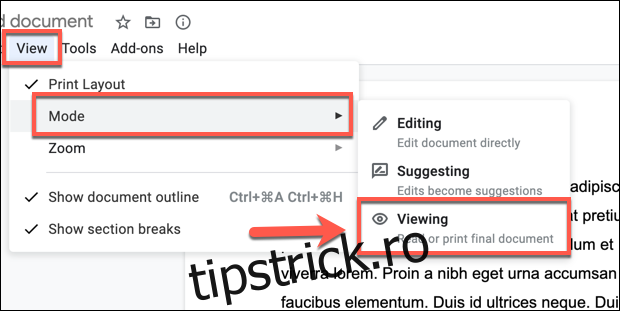Google Docs este o platformă excelentă pentru colaborare, permițându-vă să lucrați de la distanță și simultan cu alții la documentele pe care le creați. Puteți adăuga comentarii la documente, dar odată ce ați terminat, puteți ascunde sau elimina comentarii în câteva moduri diferite.
Un utilizator poate adăuga, elimina sau accepta comentarii la un document Google Docs, dar numai dacă are permisiunea de a face acest lucru. Dacă unui utilizator i s-a acordat acces la un document Google Docs cu permisiuni de „comentator” sau „editor”, ar trebui să aibă permisiunile necesare pentru a urma acești pași.
Ascunderea comentariilor în Google Docs
Dacă doriți să ascundeți temporar comentariile dintr-un fișier Google Docs, va trebui să treceți la un alt mod de document.
În timp ce modurile „Editare” și „Sugerare” vor afișa comentarii în partea dreaptă a oricărei pagini de document, puteți ascunde comentariile trecând la modul „Vizualizare”. Acest lucru vă permite să îl vizualizați ca și cum ar fi un document tipărit.
Nu veți putea să editați sau să faceți modificări documentului, dar comentariile vor rămâne ascunse în timp ce acest mod este activ. Pentru a comuta la acest mod, faceți clic pe Vizualizare > Mod > Vizualizare din meniul de sus.
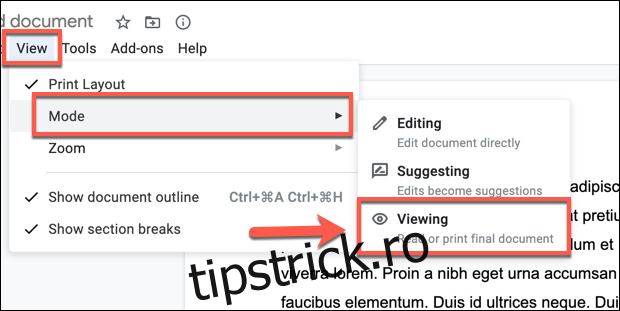 Se acceptă comentarii sau sugestii în Google Docs
Se acceptă comentarii sau sugestii în Google Docs
Dacă un comentariu sau o sugestie este adăugat la un document Google Docs, un utilizator are posibilitatea să o accepte sau să o respingă.
Pentru a accepta individual un comentariu sau a edita o sugestie, selectați pictograma Bifă (acceptare) din colțul din dreapta sus al casetei de comentarii sau de sugestii.
Acest lucru fie va confirma comentariul (și îl va elimina) pentru comentariile standard, fie va implementa modificarea sugerată pentru sugestiile de editare.
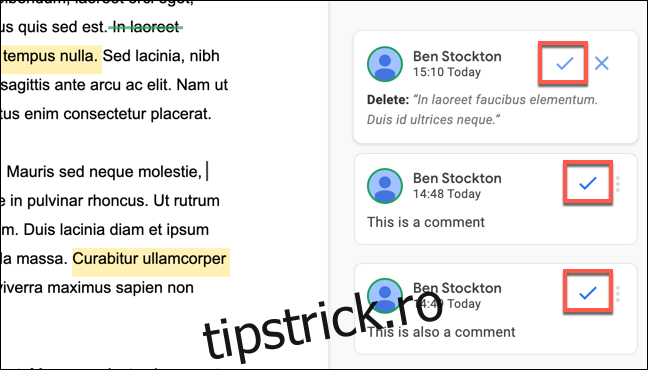
Dacă doriți să acceptați toate sugestiile de editare dintr-un document Google Docs, selectați Instrumente > Examinați modificările sugerate.

Acest lucru va implementa toate editările sugerate în documentul dvs.
Eliminarea comentariilor sau sugestiilor din Google Docs
Deși un comentariu sau o sugestie este o modalitate utilă de a obține feedback, este posibil să nu fiți de acord cu comentariile sau sugestiile făcute. Dacă doriți să le eliminați, puteți face acest lucru.
Puteți elimina individual comentariile acceptându-le. Acest lucru va confirma comentariul, dar îl va elimina din vedere.
Dacă doriți să ștergeți comentariul fără a-l confirma, totuși, puteți face acest lucru făcând clic pe pictograma meniului cu trei puncte dintr-o casetă de comentarii. În meniul drop-down, selectați opțiunea „Șterge” pentru a șterge comentariul.
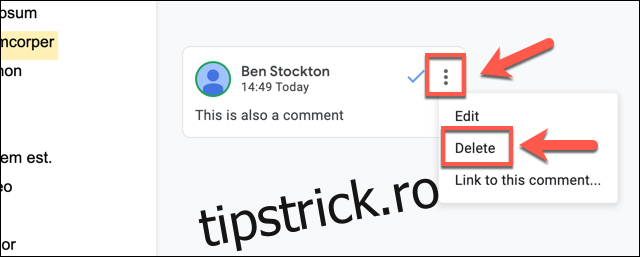
Pentru a elimina o modificare sugerată, faceți clic pe pictograma „X” (ștergere) din caseta de sugestii. Aceasta va respinge editarea și o va ascunde definitiv.
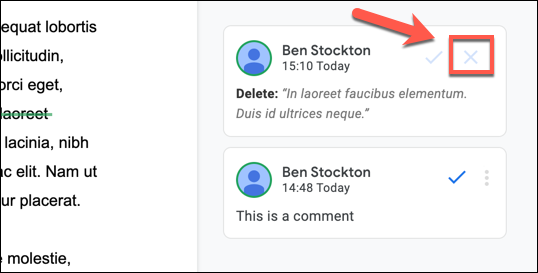
Dacă doriți să respingeți (și să eliminați) toate editările sugerate dintr-un document Google Docs simultan, puteți face acest lucru făcând clic pe Instrumente > Examinați modificările sugerate.

Acest lucru va respinge toate sugestiile de editare făcute în documentul dvs., eliminându-le din pagina dvs.